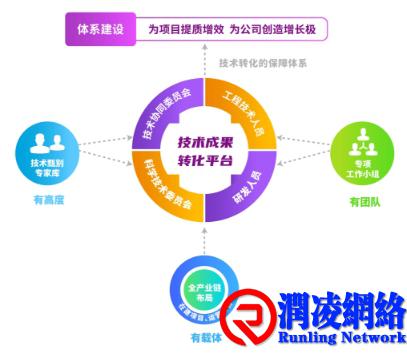怎样对数据进行模拟分析
在工作表中使用公式对数据进行分析时,经常需要测试公式中的一些数值对计算结果的影响,在Excel中可以使用模拟运算表和单变量求解来实现这种操作。模拟运算表是为了简化分析某些量值的变化对计算结果的影响而建立的一个数据表。
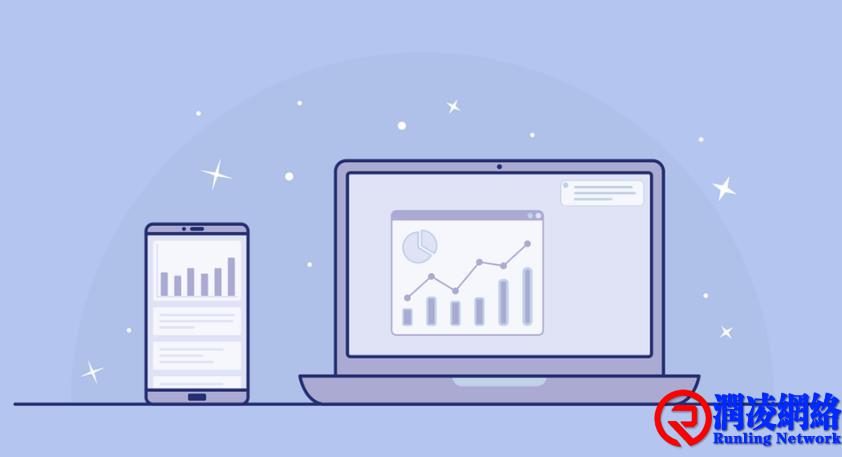
单变量模拟运算表的应用
示例:某公司为了扩大生产规模,计划向银行贷款,贷款年利率为0.65%,贷款年限为5年。如何通过单变量模拟运算表来预测使用不同的月还款金额时可从银行获得的贷款总金额。
1)创建工作表,在单元格中输入贷款年利率、贷款年限和不同月还款金额。
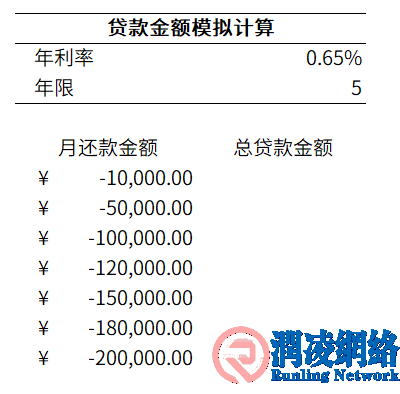
2)在显示第一个月还款金额对应的总贷款额单元格中输入公式“=PV(年利率/12,年限*12,月还款金额)”
3)选择单元格区域,打开“数据”选项卡,在“预测”组中单击“模拟分析”按钮,在打开的下拉列表中选择“模拟运算表”选项。
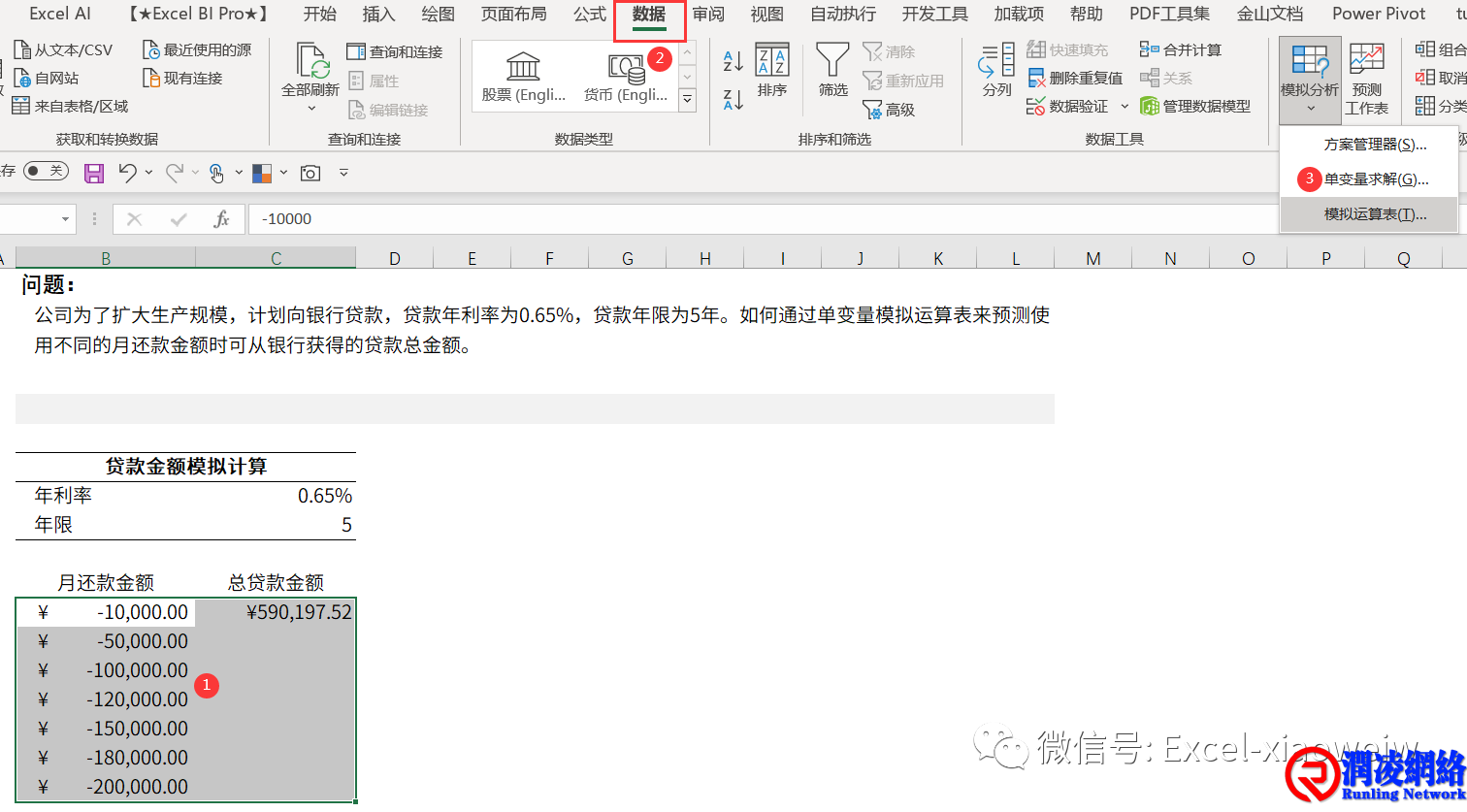
4)打开“模拟运算表”对话框,在“输入引用列的单元格”文本框中指定单元格地址。单击“确定”按钮关闭对话框即可获得不同月还款金额对应的总贷款额度。
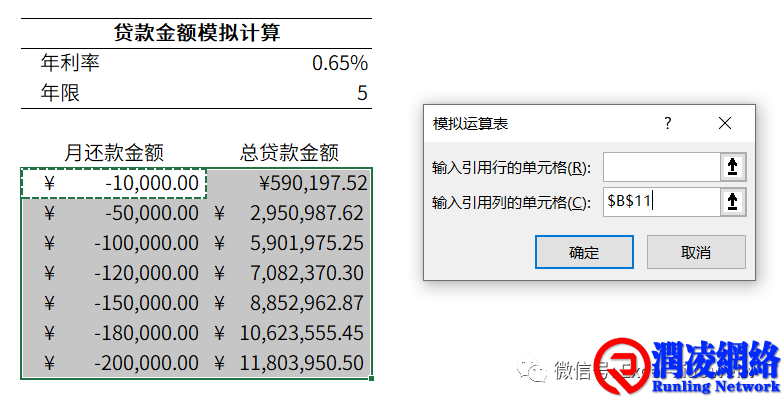
说明:单变量模拟运算表中包括输入值和相应的结果值,输入值可以放置于一行或一列中。输入值放置在一行中称为行引用,放置在一列中称为列引用。
双变量模拟运算表的应用
还是上方的例子,如果该公司在贷款时可以选择贷款年限,那么我们在测算贷款金额时就需要使用双变量模拟运算表了。
1)在工作表中输入数据并创建模拟运算表。
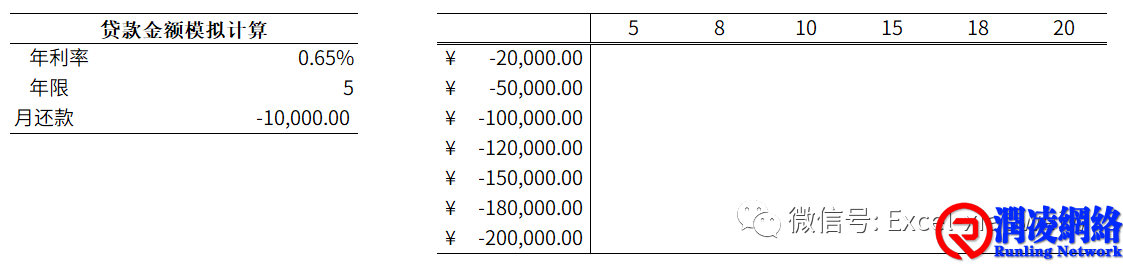
2)选择模拟运算表区域,在“数据”选项卡的“预测”组中单击“模拟分析”按钮。
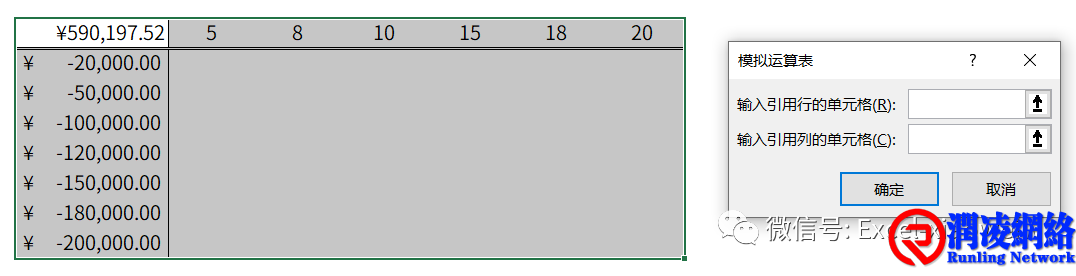
3)打开“模拟运算表”对话框,在“输入引用行的单元格”文本框中输入“年限”变量所在的单元格,在“输入引用列的单元格”文本框中输入“每月还款额”变量所在的单元格。完成设置后单击“确定”按钮关闭对话框。

4)此时,在模拟运算表区域中将获得不同贷款年限的不同月还款金额对应的贷款额度。
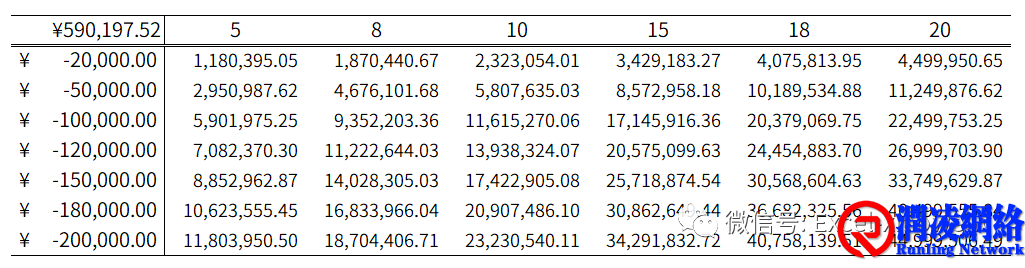
转载保留链接!网址:http://blog.rlidc.com/post/750.html
1.本站的原创文章,请转载时务必注明文章作者和来源,不尊重原创的行为我们将追究责任;2.作者投稿可能会经我们编辑修改或补充。